
Mở và phát tệp trong QuickTime Player trên máy Mac
QuickTime Player có các bộ điều khiển phát lại trên màn hình để bạn phát, tạm dừng, tua đi nhanh hoặc tua lại tệp âm thanh hoặc video của bạn.
Bạn có thể sử dụng các điều khiển phát lại để chia sẻ tệp hoặc phát tệp trên thiết bị đã bật AirPlay.
Mở tệp
Để mở tệp âm thanh hoặc video trong ứng dụng QuickTime Player ![]() trên máy Mac của bạn, hãy thực hiện bất kỳ tác vụ nào sau đây:
trên máy Mac của bạn, hãy thực hiện bất kỳ tác vụ nào sau đây:
Bấm hai lần vào tệp trong Finder.
Nếu tệp video hoặc âm thanh của bạn nằm trong iCloud Drive, hãy bấm vào iCloud Drive trong thanh bên Finder, sau đó bấm hai lần vào tệp. Xem Sử dụng iCloud Drive để lưu trữ tài liệu trên máy Mac và các thiết bị iOS của bạn.
Chọn Tệp > Mở tệp, sau đó chọn một tệp và bấm vào Mở.
Nếu một tệp có định dạng phương tiện của bên thứ ba hoặc định dạng cũ, QuickTime Player có thể chuyển đổi định dạng trước khi phát.
Mẹo: Bạn cũng có thể chọn tệp mà bạn đã làm việc gần đây bằng cách chọn Tệp > Mở Gần đây.
Phát tệp
Trong ứng dụng QuickTime Player
 trên máy Mac của bạn, hãy mở tệp âm thanh hoặc video.
trên máy Mac của bạn, hãy mở tệp âm thanh hoặc video.Di chuyển con trỏ đến bất cứ đâu trên phim để hiển thị các điều khiển phát lại. Điều khiển cho các tệp âm thanh luôn hiển thị.
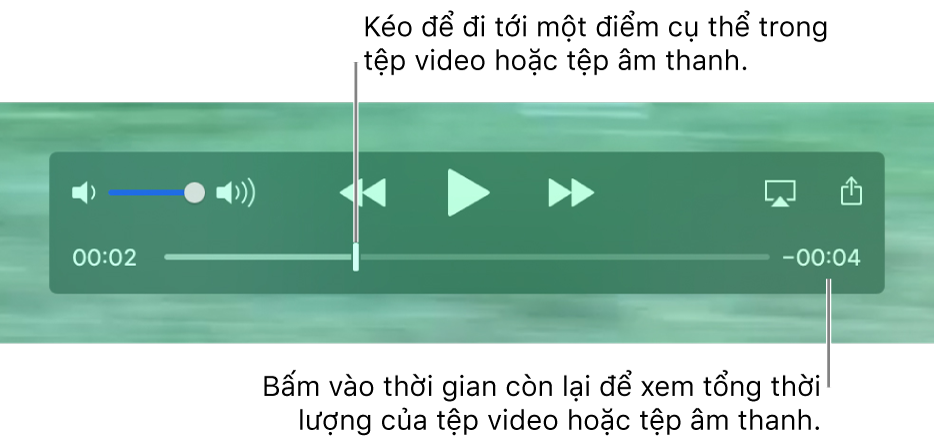
Sử dụng các điều khiển phát lại để phát các tệp âm thanh hoặc video.
Để di chuyển các điều khiển phát lại, hãy kéo các điều khiển đó.
Nếu bạn muốn tệp bạn đang phát xuất hiện ở trước các cửa sổ khác trên màn hình, chọn Xem > Nổi trên đầu sao cho dấu kiểm xuất hiện bên cạnh tệp đó. Chọn lại tùy chọn này để tắt.
Bạn cũng có thể sử dụng Touch Bar để phát tệp.

Phát tệp trong vòng lặp liên tục
Bạn có thể đặt để tệp âm thanh hoặc video phát liên tục, sao cho khi đến cuối tệp, tệp lại bắt đầu phát từ đầu.
Chọn tệp bạn muốn lặp lại, sau đó chọn Xem > Vòng lặp sao cho dấu kiểm xuất hiện bên cạnh tệp đó. Chọn lại tùy chọn này để tắt phát liên tục.
Bạn cũng có thể sử dụng phím tắt hoặc cử chỉ để mở, phát hoặc tạm dừng tệp và nhiều hơn nữa.